mielőtt a streaming video szolgáltatások népszerűsége növekedni kezdett, a leggyakoribb módja annak, hogy az emberek nagy felbontású filmeket élvezhessenek Blu-ray lemezekkel. Most, hogy az emberek könnyen megtalálhatják a 720p, 1080p és akár 4K felbontású filmeket a Netflix, az iTunes, a Vudu és más video streaming szolgáltatókon, elkezdhetik csodálkozni, hogy még mindig helyes-e a Blu-ray lemezek vásárlásának folytatása. Ha ez a kérdés merül fel, nézd meg az alábbi tartalmat, és nézd meg, melyik: Blu-ray vagy digitális HD, jobb.
- Blu-ray VS digitális HD: melyik rendelkezik jobb videó-és hangminőséggel?
- Blu-ray VS Digital HD: nincs hozzáadott funkció a digitális HD filmekből
- Blu-ray VS Digital HD: néhány film hiányzik a szolgáltatók filmlistájáról
- Blu-ray VS digitális HD: Különböző eszközök a filmek eléréséhez
- hogyan élvezheti a Blu-ray filmet számítógépén és mobiltelefonján
Blu-ray VS digitális HD: melyik rendelkezik jobb videó-és hangminőséggel?
a legtöbb Blu-ray 720p vagy 1080p felbontású, néhány kivételtől eltekintve a 4K lemezek. Az évek fejlesztésével sok streaming szolgáltató elkezdett 720p, 1080p vagy akár 4K-t is kínálni. Egyesek a felbontást tekinthetik a minőség alapvető szabványának. Míg a felbontás bizonyos mértékben tükrözi a videó minőségét, a videóval kapcsolatban sok más szempont is befolyásolhatja a videó minőségét. Az ezen streaming szolgáltatások által biztosított filmek felbontása megegyezhet a Blu-ray felbontással, de annak érdekében, hogy a film interneten történő szállítása lehetséges legyen, a film tömörítésre kerül. Az internet sebességkorlátozása azt diktálja, hogy az átvitt videofájlok nem lehetnek túl nagyok. Tehát a szolgáltatásnak tömörítést kell használnia, hogy a videó kisebb legyen, és könnyebben eljuthasson a nézőkhöz az Interneten keresztül. Az egyrétegű Blu-ray lemez 25 GB adatot, a kétrétegű lemez pedig 50 GB-ot képes tárolni. Összehasonlításképpen: az iTunes-ból letöltött 1080p film többnyire 6 GB körül vagy alatt van. A tömörített videónak elkerülhetetlenül vannak olyan tárgyai, mint a lágyság vagy a sávozás, amelyek negatív hatással lehetnek a képminőségre. Ezeket a kompromisszumokat kell megtennie a streaming szolgáltatások használatakor. A digitális HD Videók hangminősége sem olyan jó, mint a Blu-sugarak. A Blu-rays évek óta használja a Dolby TrueHD és a DTS HD Master Audio szabványokat. Az említett technológiákkal a Blu-ray látványos hanghatásokat képes biztosítani. A streaming szolgáltatások pedig nem kezelik jól ezeket a térhatású technológiákat. A fájlméret általános tömörítése miatt az online közvetített filmben sokkal kevesebb részlet lesz, mint a Blu-ray-en.
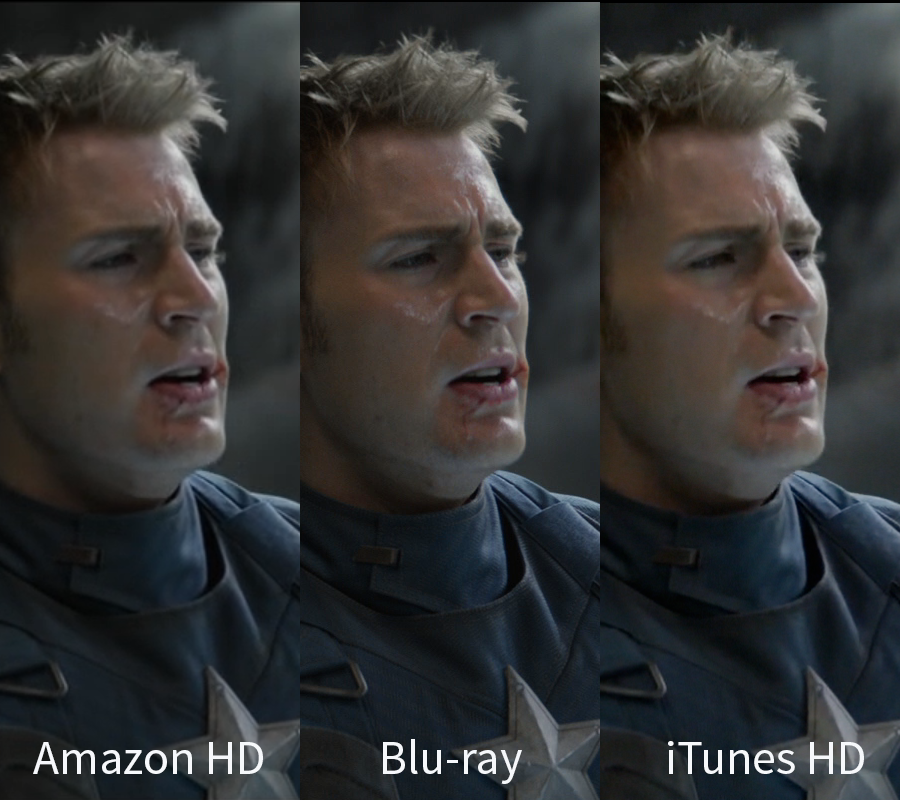
Blu-ray VS Digital HD: nincs hozzáadott funkció a digitális HD filmekből
a Blu-ray általában olyan extrákat tartalmaz, mint a kommentár sávok, a jelenet mögötti felvételek, amelyek bemutatják a filmkészítési folyamatot. De ezek a tartalmak nem találhatók meg a streaming szolgáltatásokban, hacsak nem maga keresi őket.
Blu-ray VS Digital HD: néhány film hiányzik a szolgáltatók filmlistájáról
bármennyire is erősnek és ígéretesnek tűnik az internet, néha nagyon nehéz filmet találni rajta. Vannak olyan filmek,amelyeket a streaming szolgáltatók nem kínálnak. Míg a filmek Blu-sugarai és DVD-jei könnyen megtalálhatók a videotékákban, úgy tűnik, hogy hiányoznak az interneten.
Blu-ray VS digitális HD: Különböző eszközök a filmek eléréséhez
Blu-ray lemezzel bármikor megnézheti otthon. Míg a streaming szolgáltatásokhoz előfizetésre lesz szükség, amely lejárata után érvénytelenné válik. És nem fog tudni hozzáférni a filmhez, hacsak nem folytatja a szolgáltatásaik előfizetését. De a streaming szolgáltatásokban az a jó, hogy bármikor, bárhol hozzáférhet a filmhez mobiltelefonján vagy bármely más, internethez hozzáférő eszközön.
mindent összevetve, mind a Blu-sugarak, mind a fizikai média, mind a streaming szolgáltatások saját érdemekkel rendelkeznek, nincs mód meghatározni, hogy melyik a jobb általában. Bizonyos szempontból mindegyiknek megvan a maga előnye a másikkal szemben. Ha a leginkább magával ragadó, látványos megtekintési élményt szeretné, a fizikai média továbbra is a legjobb megoldás.
hogyan élvezheti a Blu-ray filmet számítógépén és mobiltelefonján
mint korábban említettük, a fizikai média biztosítja a legjobb filmnézési élményt. De a számítógépeken és a mobil eszközökön, mint például az iPad, a legtöbb ember inkább a streaming szolgáltatásokat választja, mivel így könnyebb elérni a filmeket. Tegyük fel, hogy közúti kirándulásra indul, és szeretné szórakoztatni magát egy filmmel, miközben úton van, amikor nem vagy a sofőr, a legjobb megoldás az lenne, ha olyan streaming szolgáltatásokat nyújtana, mint a Netflix a telefonján. De jelentős mennyiségű forgalmi adatot kell használnia a film Wi-Fi nélküli streameléséhez. Ha ez megtörténik, azt javaslom, hogy a Blu-ray filmjeit lejátszható formátumra alakítsa át, és lejátszás céljából vigye át a kézibeszélőre.
vannak kiváló programok, amelyek a Blu-ray filmeket kiváló minőségű videofájlokká alakíthatják. A legideálisabb eredmény egy veszteségmentes videó lenne, amely a legjobb videó-és hangminőséget nyújtja a kézibeszélőn, és ez lehetséges. Vannak olyan programok, amelyek konvertálhatják a Blu-sugarakat veszteségmentes MKV videókká. Nem lenne olyan tömörítés, amely veszélyeztetné a film videó-és hangminőségét. Az egyetlen probléma az, hogy egy veszteségmentes MKV videó rendkívül nagy lenne, és elfoglalhatja az összes tárhelyet a készüléken. De ha rendben van ezzel, akkor folytassa és olvassa el a következő tartalmat, hogy megnézze, milyen programokat használhat a Blu-ray filmek digitális videofájlba konvertálásához, és hogyan kell csinálni.
#1. Konvertálja a Blu-ray-t digitális HD videóvá a Leawo Blu-ray Ripper használatával
az első program, amelyet szeretnék bemutatni Önnek a Blu-ray veszteségmentes MKV-re történő rippeléséhez, a Leawo Blu-ray Ripper. Ez egy sokoldalú Blu-ray ripping program, amely képes átalakítani mindenféle Blu-ray filmeket video és audio fájlokat különböző formátumokban. Ezzel könnyen létrehozhat egy Blu-ray digitális HD videofájlt a mobil készülékeken való megtekintéshez. Természetesen a veszteségmentes MKV nem az egyetlen lehetőség, a Blu-ray-t MP4-re vagy más formátumra is konvertálhatja, hogy a filmfájl ne legyen olyan nagy, és lehetővé tenné, hogy több filmet illesszen be a telefonjába. Az alábbiakban bemutatjuk a Leawo Blu-ray Ripper használatát a Blu-ray veszteségmentes MKV-re történő másolásához.
![]()
![]()
Megjegyzés: A Leawo Software néhány évvel ezelőtt úgy döntött, hogy integrálja a Leawo Blu-ray Rippert a szoftvercsomagjával: a Leawo Prof. Media. Tehát a Leawo Blu-ray Ripper valójában a Leawo Prof. Media része.
1.lépés. Indítsa el a Leawo Prof. Media alkalmazást, majd kattintson a Blu-ray Ripper parancsikonra, miután belépett a program fő felületére, hogy elinduljon a Blu-ray Ripper.
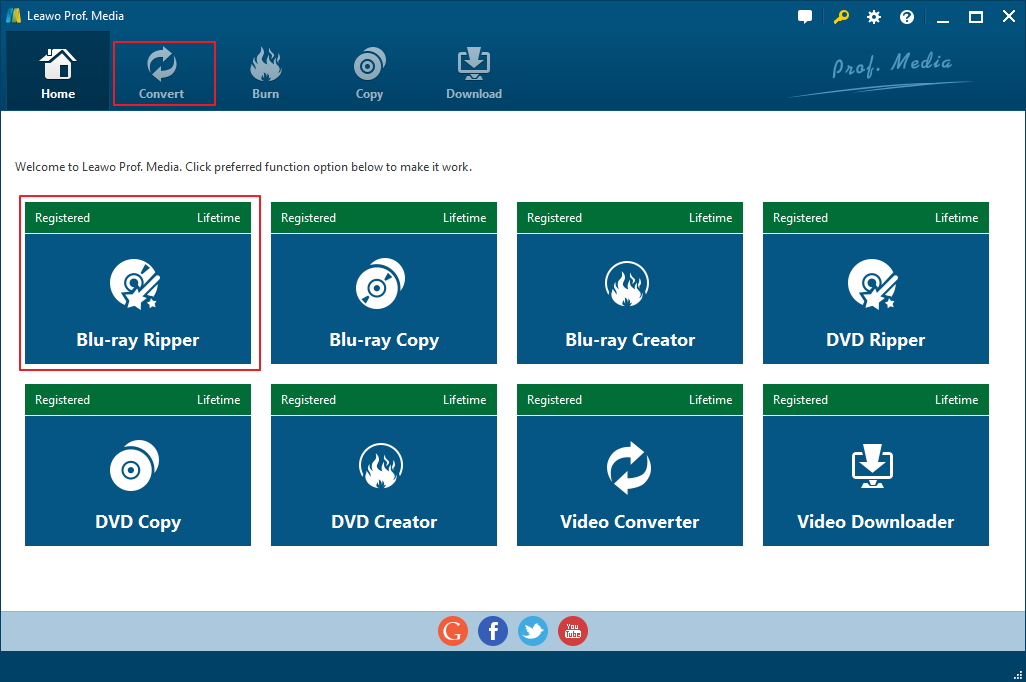
2. lépés. Ha a lemásolni kívánt Blu-ray lemezt előre behelyezte a Blu-ray meghajtóba, akkor közvetlenül rákattinthat Blu-ray/DVD hozzáadása>Hozzáadás CD-ROM-ról a Blu-ray tartalom Blu-ray Ripper-be történő betöltéséhez. Ha a lemezt még nem helyezte be a Blu-ray meghajtóba, csak tegye be, és várjon néhány másodpercet, amíg a program észleli a lemezt.

3. lépés. Miután az összes Blu-ray adat betöltődött a Blu-ray Ripperbe, a program megmutatja a lemezen található összes videó listáját. Ebben a lépésben ki kell választania, hogy mely videókat másolja és konvertálja. A 3 gomb 3 különböző lehetőséget kínál a szükséges videók gyors kiválasztásához. Kattintson a gombra Teljes film és a lemezen lévő összes videó bemásolódik és átalakul, amikor az átalakítási folyamat elindul. Válassza a fő film lehetőséget, hogy közvetlenül kiválassza a fő filmet a listából. Az egyéni mód használatával manuálisan kiválaszthatja a szükséges videócímeket a gombok alatti listából. Kattintson duplán egy videóra a videólistán a videó lejátszásához a jobb oldali videolejátszó ablakban, ha nem biztos abban, hogy a szükséges videót választotta-e. Kattintson az OK gombra a kiválasztott videók új videolistába helyezéséhez.

4. lépés. Kattintson a videólista feletti gombra az “MP4 Video”szöveggel. Ez a Formátum gomb, amely megmutatja, hogy az aktuális formátum alapértelmezettként van beállítva. Kattintson rá, és továbbra is kattintson a gombra változás a következő menüben egy új panel megnyitásához, amelyen az összes támogatott kimeneti formátum megtalálható. A veszteségmentes MKV profil>veszteségmentes videó formátumban található. Ebben a szakaszban csak egy profil található: többsávos MKV, ez pedig a veszteségmentes MKV profil, amelyet keresünk. Közvetlenül kattintson rá, hogy kiválassza, és egyszerre visszatér a videó listához.

5. lépés. Kattintson a Konvertálás gombra zöld színnel a formátum gomb mellett egy új panel megjelenítéséhez. A tetején az alapértelmezett kimeneti könyvtár található. Állítsa vissza a “…” gombra kattintva, ha akarja. Ezután elkezdheti konvertálni a Blu-ray-t veszteségmentes MKV-re az alján található Konvertálás gombra kattintva.

itt van egy videó útmutató, amely megmutatja, hogyan kell lemásolni a Blu-ray-t a Leawo Blu-ray Ripper segítségével:
a veszteségmentes MKV videó biztosítja a legjobb megtekintési élményt. De ehhez az okostelefonnak elég erősnek kell lennie ahhoz, hogy feldolgozza az összes adatot és lejátszsa a filmet. Ha szeretné, mindig vannak más formátumok, amelyekre konvertálhatja a Blu-ray filmet a Leawo Blu-ray Ripper segítségével. Lesz tömörítés, de a minőségromlás észrevétlen szinten marad. Ha hisz a készülék feldolgozási teljesítményében, akkor megy a veszteségmentes MKV videó.
#2. Rip Blu-ray digitális HD videó MakeMKV
Mikor jön a rippelés Blu-sugarak veszteségmentes MKV, MakeMKV teszi versenyképes lehetőség. Azt is rip védett Blu-sugarak veszteségmentes MKV. De nincs más kimeneti formátum, így a veszteségmentes MKV az egyetlen lehetőség a kimeneti formátumra. De egy hónapos ingyenes próbaidőszakot kínál Önnek, amely lehetővé teszi a Blu-ray ingyenes lemásolását. Ezt követően fizetnie kell érte, hogy továbbra is használhassa. Így lehet a Blu-ray-t veszteségmentes MKV-re másolni a programmal.
- 1.lépés. Írja be a forrás Blu-ray lemezt a Blu-ray meghajtóba, és indítsa el a MakeMKV – t.
- 2. lépés. Kattintson a Blu-ray meghajtó ikonra a felületen a Blu-ray adatok olvasásához és betöltéséhez a MakeMKV-hez.
- 3. lépés. Kattintson a bal oldali oszlop tetején található címre a tartalomlista kibontásához, és ellenőrizze a szükséges videókat, hangsávokat és feliratokat.
- 4. lépés. Állítsa be a kimeneti veszteségmentes MKV videó helyét a kimeneti mappa mezőben.
- 5. lépés. Indítsa el a forrás Blu-ray film veszteségmentes MKV konvertálását a jobb felső sarokban található MakeMKV gombra kattintva.
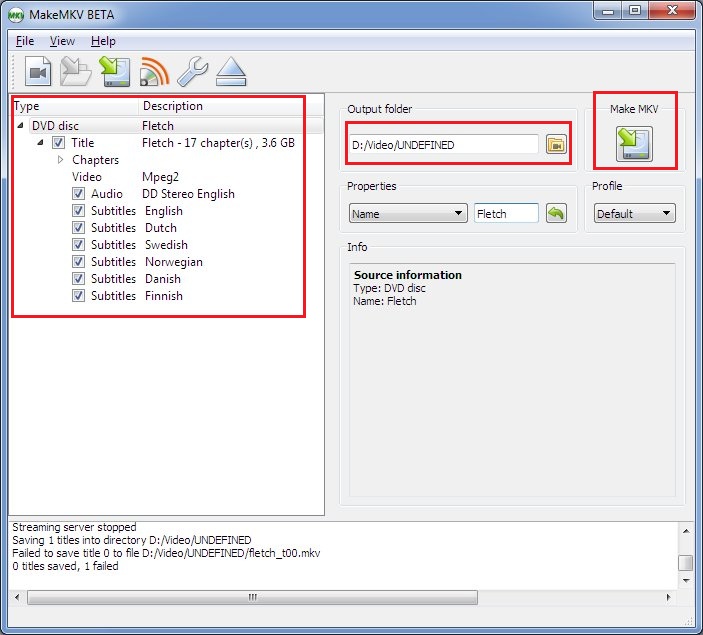
amikor a Blu-ray vs digitális HD összehasonlításáról van szó, nincs helyes válasz arra, hogy melyik a jobb. Ha önnek a minőség elsőbbséget élvez minden más dologgal szemben, akkor valószínűleg ragaszkodnia kell a Blu-ray-hez. De a digitális HD streaming szolgáltatások tagadhatatlanul kényelmesebbek a modern szórakozáshoz.